本章节主要讲述在Visual Studio 2019 中如何快速开发一个M3D的应用,旨在让开发者快速了解M3D的整体框架结构及HTML页面中展示3D模型的流程。
创建项目
- 启动Visual Studio,选择 创建新项目
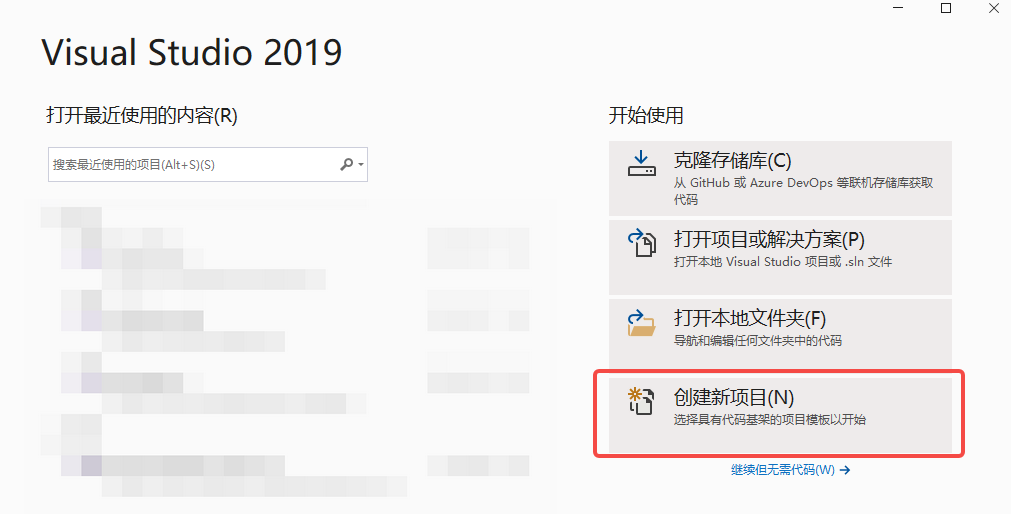
- 选择创建TypeScript或JavaScript 的空白Node.js应用程序
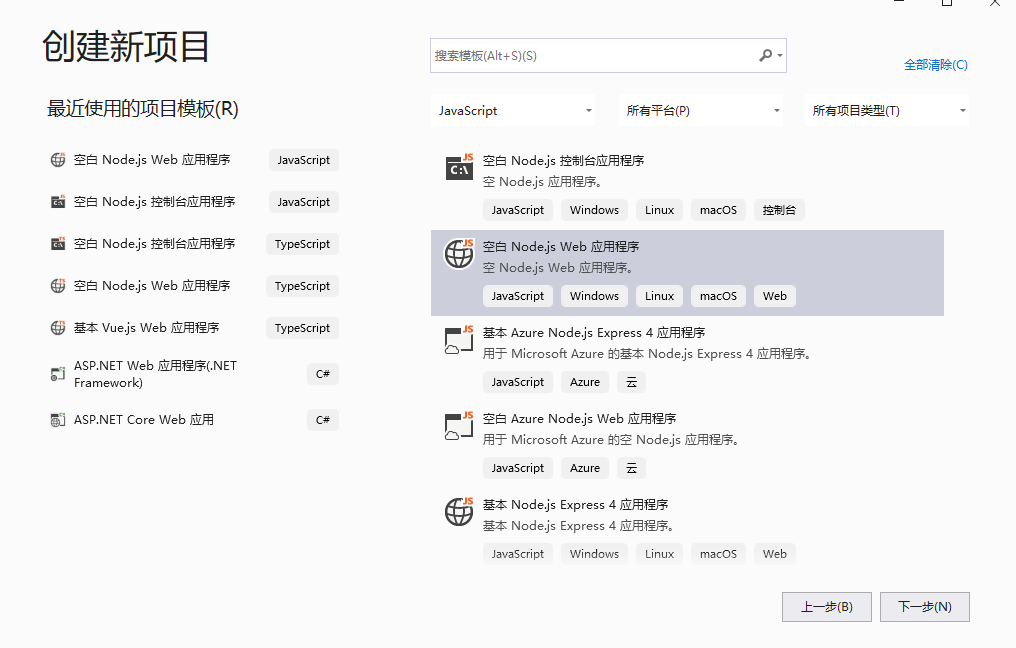
- 填写项目名称、项目存放位置,然后点击创建。即可生成对应的项目
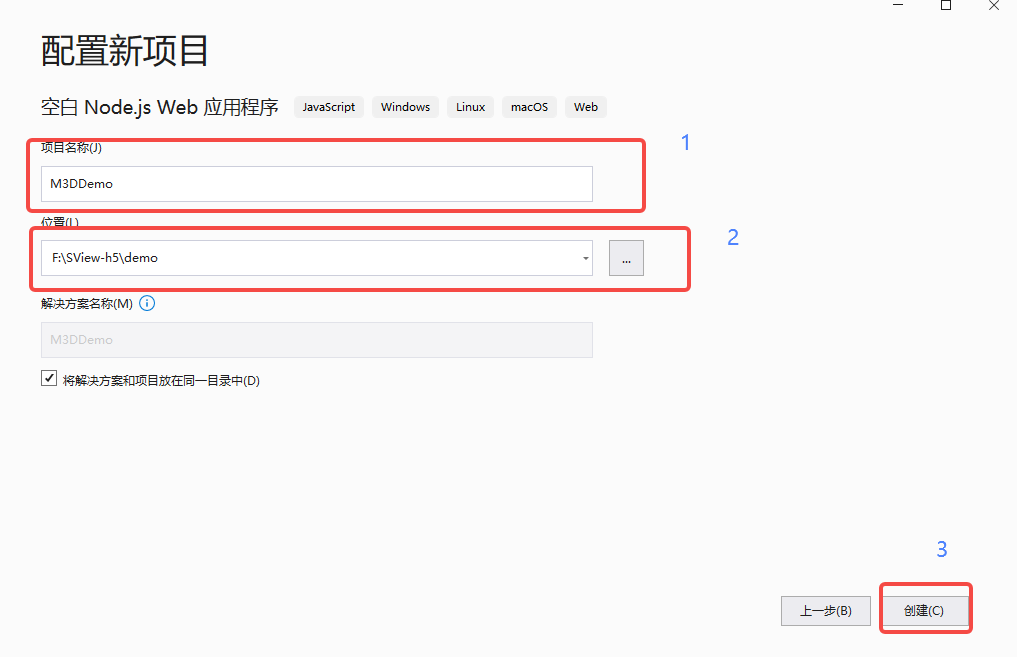 4. 创建成功后项目结构如下:
4. 创建成功后项目结构如下:
- npm文件夹存放项目运行所依赖的库;
- package.json为项目描述文件,包含项目名称、版本、入口文件等相关信息;
- service.js配置服务相关信息。
创建显示页面
在工程的项目条目上右键选择 添加--> 新建项 ,创建demo.html。
添加M3D库
-
在项目根目录下创建lib文件夹,将库文件m3d.js和jszip.min.js拷贝到该文件夹中。
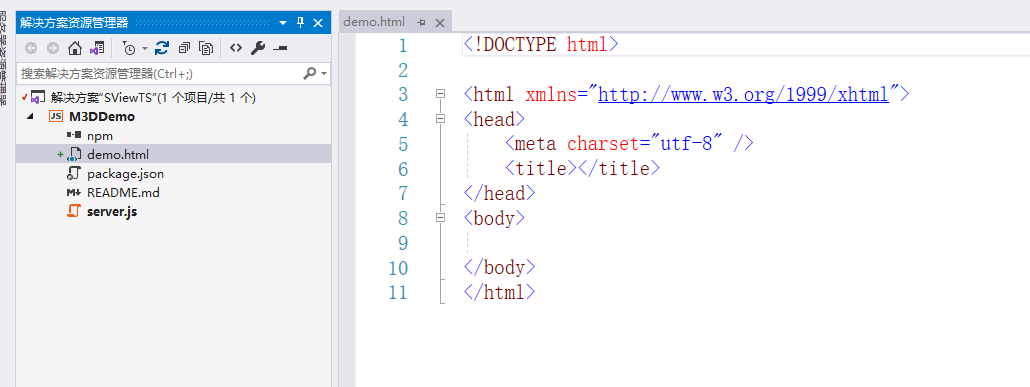
-
项目右键选择 添加 --> 现有文件夹,将lib文件夹添加到项目中。
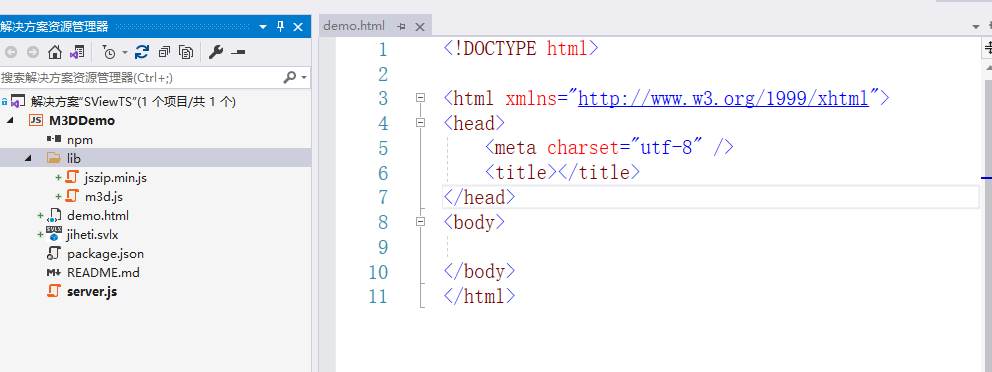
-
在demo.html中使用
<script>标签引用库文件。
<script src="./lib/m3d.js"></script>
<script src="./lib/jszip.min.js"></script>
搭建3D场景
- 在demo.html文件的
<body>标签下增加id为“view”的<canvas>标签
<canvas id="view" style="width:100%; height:100%; position:absolute;"></canvas>
- 创建M3D场景对象
var scene = new M3D.Scene();
- 基于canvas创建M3D的视口对象
var renderCanvas = document.getElementById("view");
let viewport = new M3D.Viewport(renderCanvas,scene);
加载3D模型
一般来说,为了安全起见,浏览器是不能通过load方法来加载本地文件的,load方法只能加载远程服务器上的文件。
为方便在本地服务器运行项目时查找模型,我们将要展示的模型文件放在项目工程的根目录下。当然我们也可以将模型文件放在我们搭建的远端服务器上,然后通过网络请求的方式来加载模型文件。
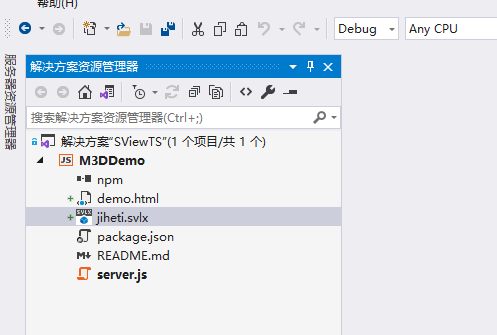
编写模型显示逻辑
首先我们新建一个js文件,用于编写我们的模型显示逻辑,取名为view.js,调用调用scene的addFile()接口来打开一个3D模型文件。
scene.addFile(modelfilePath);
其中modelfilePath为服务器地址+模型路径,如http://localhost:1337/jiheti.svlx
在HTML页面中增加调用处理
鼠标操作3D模型
窗口对象增加对鼠标抬起、按下、移动操作的监听逻辑,并在监听方法内处理视口的相关操作。就可以轻松实现对模型的旋转、平移、缩放等操作。
//绑定鼠标按下操作事件
renderCanvas.addEventListener("mousedown", (e) => {});
//绑定鼠标移动事件
renderCanvas.addEventListener("mousemove", (e) => {});
// 绑定鼠标抬起事件
renderCanvas.addEventListener("mouseup", (e) => {});
// 绑定鼠标中键事件
renderCanvas.addEventListener("mousewheel", (e) => {});
HTML文件示例代码如下:
<html>
<head>
<meta charset="utf-8" />
<script src="./lib/m3d.js"></script>
<script src="./lib/jszip.min.js"></script>
<title></title>
</head>
<body>
<canvas id="view" style="width: 200px; height: 200px; position: relative"></canvas>
<script>
window.onload = function () {
//创建M3D场景对象
var scene = new M3D.Scene();
//获取demo.html中 标签ID为"view"的HTMLCanvasElement
var renderCanvas = document.getElementById("view");
//创建基于canvas的M3D视口对象
let viewport = new M3D.Viewport(renderCanvas, scene);
//添加显示模型
scene.addFile("http://localhost:1337/jiheti.svlx");
}
//绑定鼠标按下事件
renderCanvas.addEventListener("mousedown", (e) => {
var mep = new M3D.MouseEventArgs(M3D.InputEventType.INPUTEVENT_MOUSE_DOWN, e);
viewport.input.mouseDown(ep);
});
//绑定鼠标移动事件
renderCanvas.addEventListener("mousemove", (e) => {
var mep = new M3D.MouseEventArgs(M3D.InputEventType.INPUTEVENT_MOUSE_MOVE, e);
viewport.input.mouseMove(ep);
});
// 绑定鼠标抬起事件
renderCanvas.addEventListener("mouseup", (e) => {
var mep = new M3D.MouseEventArgs(M3D.InputEventType.INPUTEVENT_MOUSE_UP, e);
viewport.input.mouseUp(ep);
});
// 绑定鼠标中键事件
renderCanvas.addEventListener("mousewheel", (e) => {
var mep = new M3D.MouseEventArgs(M3D.InputEventType.INPUTEVENT_MOUSE_DOWN, e);
viewport.input. mouseMove(ep);
});
</script>
</body>
</html>
运行结果
我们通过搭建本地服务器的方式来启动我们的演示项目:
- 启动node服务器,打开demo.html查看显示效果。
- 将创建内容部署到IIS服务器中,打开demo.html查看显示效果。
- 借助python等工具在工程目录下启动本地服务:在DOS里cd到准备做服务器根目录的路径下,输入命令:python -m Web服务器模块 [端口号,默认8000]
在接下来的章节中我们将会系统介绍M3D中的关键元素。旨在让开发者进一步了解M3D,对以后的具体开发起到一定的指导作用。